Chrome के आंतरिक पृष्ठों में सभी कीबोर्ड नहीं हैंउनसे जुड़े शॉर्टकट। आप Ctrl + J कीबोर्ड शॉर्टकट के साथ डाउनलोड पृष्ठ खोल सकते हैं, Ctrl + H के साथ इतिहास पृष्ठ और इसके बारे में। अन्य आंतरिक पृष्ठ हैं जिन्हें आपको कीबोर्ड शॉर्टकट से एक्सेस करने की आवश्यकता हो सकती है। आप नौकरी के लिए एक एक्सटेंशन प्राप्त करने में सक्षम हो सकते हैं लेकिन एक आंतरिक विशेषता है जिसका उपयोग आप कीबोर्ड शॉर्टकट के साथ क्रोम आंतरिक पेज खोलने के लिए कर सकते हैं।
क्रोम पृष्ठों के लिए कीबोर्ड शॉर्टकट
Chrome खोलें और अधिक विकल्प बटन पर क्लिक करेंशीर्ष दाईं ओर। मेनू से, सेटिंग्स का चयन करें। खोज इंजन अनुभाग पर नीचे स्क्रॉल करें, या इसे बाईं ओर से चुनें। खोज इंजन के अंतर्गत, आपको वहां engines खोज इंजन प्रबंधित करें 'विकल्प मिलेगा। इसे क्लिक करें।
विभिन्न खोज इंजनों को सूचीबद्ध करने वाले पृष्ठ पर, जोड़ें बटन पर क्लिक करें। आपको निम्नलिखित बॉक्स मिलेगा।

URL फ़ील्ड में, Chrome पृष्ठ का पता दर्ज करें। पता प्राप्त करने के लिए, Chrome में पृष्ठ पर जाएं और URL की प्रतिलिपि बनाएँ। वहीं जाता है। जोड़ें पर क्लिक करें।
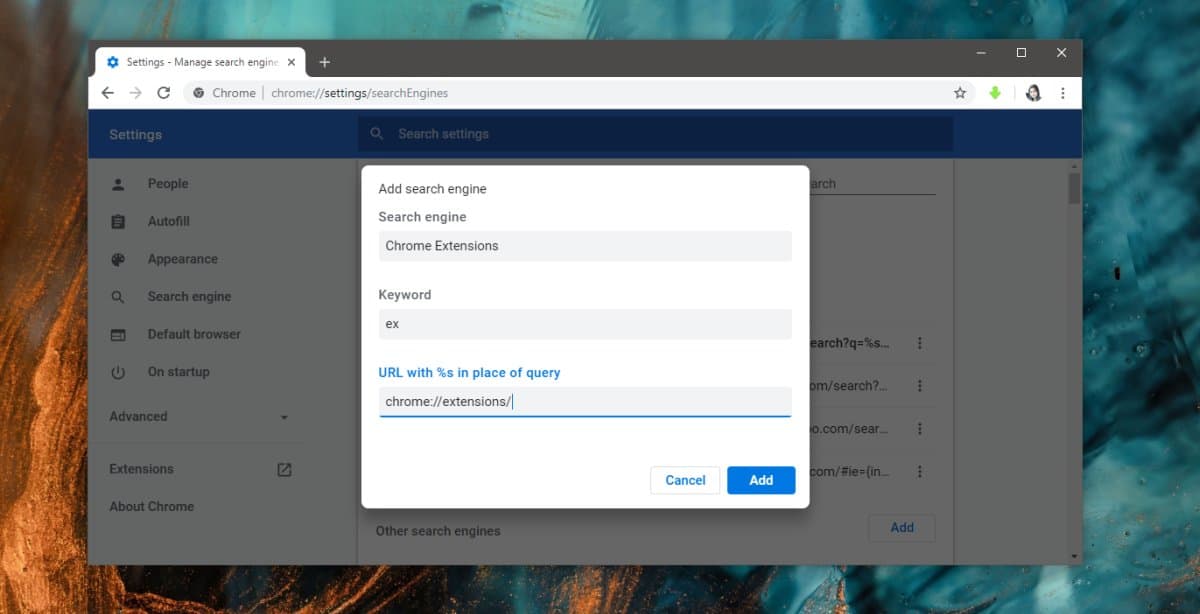
Chrome पेज अब एक खोज इंजन के रूप में मौजूद है। अब आपको इसे एक्सेस करने की आवश्यकता है। ऐसा करने के लिए, URL बार के अंदर क्लिक करें और पृष्ठ के लिए कीवर्ड के रूप में आपके द्वारा निर्धारित अक्षर या अक्षर दर्ज करें। टैब कुंजी टैप करें और फिर Enter टैप करें। यह आपको Chrome पृष्ठ पर ले जाएगा।
यह समान नहीं है, उदा।, क्रोम एक्सटेंशन के पेज तक पहुँचने के लिए Ctrl + E का उपयोग करते हुए, बॉक्स से बाहर, और बिना एक्सटेंशन के यह काम करता है। Chrome के साथ, आप अपने एक्सटेंशन को सीमित रखना चाहते हैं जो कि बिल्कुल आवश्यक है क्योंकि वे ब्राउज़र के प्रदर्शन को नीचे खींचते हैं। यदि आप इस तथ्य के कारक हैं कि क्रोम पहले से ही बहुत अधिक रैम का उपयोग करता है, तो आप एक्सटेंशन को इंस्टॉल नहीं करना चाहते हैं जब आप उनसे बच सकते हैं।
उस ने कहा, अगर आप अभी भी एक आसान तरीका चाहते हैंChrome पृष्ठ के लिए कीबोर्ड शॉर्टकट बनाएं, आपको काम करने के लिए एक्सटेंशन तलाशने होंगे और वे उन सभी पृष्ठों के लिए इंस्टॉल किए जाने वाले हैं जिन्हें आप एक्सेस करना चाहते हैं। जो कि ऊपर की चाल बेहतर है, इसीलिए जोड़ने जा रहा है। यदि आपको कोई ऐसा एक्सटेंशन मिलता है, जो आपको विभिन्न URL के लिए कस्टम कीबोर्ड शॉर्टकट बनाने देता है, तो बस वह काम करेगा।













टिप्पणियाँ